 Salah satu teknologi transfer data digital yang banyak digunakan saat ini adalah USB (Universal Serial Bus), terutama USB 2.0 atau yang disebut juga Hi-Speed USB.
Salah satu teknologi transfer data digital yang banyak digunakan saat ini adalah USB (Universal Serial Bus), terutama USB 2.0 atau yang disebut juga Hi-Speed USB.Sekarang ini sudah dirilis teknologi USB terbaru yang diberi nama SuperSpeed USB atau USB 3.0, yang diklaim memiliki kecepatan transfer data sampai 10 kali lipat dibanding pendahulunya.
Sementara itu, dukungan harware dan software terhadap teknologi ini bakal semakin meluas dan sebentar lagi akan bisa dimanfaatkan oleh pengguna komputer secara umum.
Sementara itu, dukungan harware dan software terhadap teknologi ini bakal semakin meluas dan sebentar lagi akan bisa dimanfaatkan oleh pengguna komputer secara umum.
Sebuah kabar menarik, bahwa sistem operasi Linux akan menjadi sistem operasi pertama yang mendukung teknologi USB 3.0 ini.
Disampaikan oleh Sarah Sharp, chief author untuk driver USB yang bekerja di Intel Corporation, melalui blognya pada bulan Juni lalu, bahwa pengguna Linux akan punya dukungan resmi terhadap USB 3.0 pada bulan September 2009. Pernyataan selengkapnya adalah sebagai berikut:
The xHCI (USB 3.0) host controller driver and initial support for USB 3.0 devices is now publicly available on my kernel.org git tree. Greg K-H has queued the patches for 2.6.31, so Linux users should have official USB 3.0 support around September 2009. This is impeccable timing, since NEC recently announced they'll be producing 1 million xHCI PCI express add-in cards in September.
This means that Linux will be the first operating system with official USB 3.0 support. I'm working with Keve Gabbert (the OSV person in my group at Intel) to make sure that Linux distributions like Ubuntu and Red Hat pick up the xHCI driver. Advanced users can always compile their own kernel on a standard distro install.
I hope that some USB 3.0 vendors who have prototypes will test with my driver. Instructions on how to compile a kernel using my git tree will follow.
This is a giant project that I've been working on for the past year and a half. It's gratifying to see the code finally released, and exciting to know that hardware is on its way.
Di perusahaan Intel, Sarah Sharp bekerja pada bagian Intel's Open Source Technology Center, dan sekarang sedang mengerjakan Linux USB subsystem. Sarah telah memakai Linux selama lima tahun dan mengembangkan Linux sejak dua tahun lalu.
USB 3.0 dirilis pada bulan September 2008 oleh USB Implementers Forum (USB-IF), sebuah lembaga yang mengeluarkan standarisasi teknologi USB.
Berikut ini adalah fitur-fitur SuperSpeed USB (USB 3.0) seperti disampaikan oleh USB-IF:
- SuperSpeed USB has a 5 Gbps signaling rate offering 10x performance increase over Hi-Speed USB.
- SuperSpeed USB is a Sync-N-Go technology that minimizes user wait-time.
- SuperSpeed USB will provide Optimized Power Efficiency.No device polling and lower active and idle power requirements.
- SuperSpeed USB is backwards compatible with USB 2.0. Devices interoperate with USB 2.0 platforms. Hosts support USB 2.0 legacy devices.
Jadi, dengan USB 3.0, untuk mentranfer data video HD dengan durasi sekitar 2 jam hanya butuh waktu 2-3 menit saja. Kecepatan data transfer USB 2.0 maksimal sampai 480 Mbps, sedangkan kecepatan data transfer USB 3.0 maksimal sebesar 5 Gbps atau sampai 10 kali lipat.
Produsen/vendor hardware pertama yang akan mengeluarkan hardware device dengan teknologi USB 3.0 diperkirakan adalah pihak Fujitsu, dengan mengeluarkan chip bridge SATA ke USB 3.0.
Need for speed!
.



















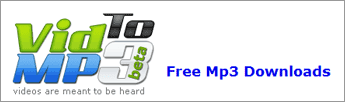
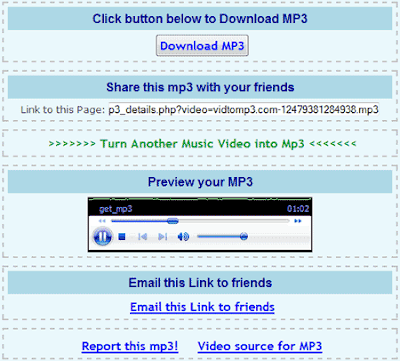







 Translate
Translate








